Domanda
Problema: come correggere il BSOD di VIOLAZIONE DELLA LICENZA DI SISTEMA in Windows 10?
Ciao. Ho ricevuto VIOLAZIONE DELLA LICENZA DI SISTEMA e ora non riesco ad avviare Windows; l'errore si presenta di nuovo invece che a un certo punto. Non sono sicuro di cosa fare dopo. Il mio PC è rotto? Per favore aiuto.
Risposta risolta
LA VIOLAZIONE DELLA LICENZA DI SISTEMA è una delle centinaia di Blue Screen of Death
[1] errori che influiscono notevolmente sulla capacità degli utenti di utilizzare i propri computer Windows 10. Inizialmente, molti errori BSOD sono solo temporanei (il che significa che il sistema ha riscontrato un errore critico/stop e deve essere riavviato) e gli utenti si riprendono non appena il sistema si riavvia.Tuttavia, alcuni errori di schermata blu possono essere più persistenti o addirittura impedire agli utenti di accedere del tutto a Windows. LA VIOLAZIONE DELLA LICENZA DI SISTEMA è uno di questi errori e deve essere affrontato il prima possibile.
Alcuni utenti hanno segnalato di aver ricevuto questo errore apparentemente dal nulla, durante l'avvio, il funzionamento o l'arresto di Windows. Altri hanno affermato che l'arresto anomalo si è verificato subito dopo l'installazione di alcuni programmi, l'aggiornamento dei driver,[2] o eseguire azioni utilizzando funzionalità integrate, come Ripristino configurazione di sistema.
Qualunque sia la causa della schermata blu, gli utenti sono sconcertati. Non sanno cosa fare dopo, poiché i loro PC entrano in cicli infiniti o si riavviano dopo aver ricevuto ripetutamente l'errore VIOLAZIONE DELLA LICENZA DI SISTEMA. Questa può essere una situazione difficile, poiché è impossibile trovare soluzioni in un tale stato del computer. Fortunatamente, Windows ha modalità che consentirebbero agli utenti di avviarsi nonostante gli errori critici che il sistema operativo potrebbe dover affrontare.
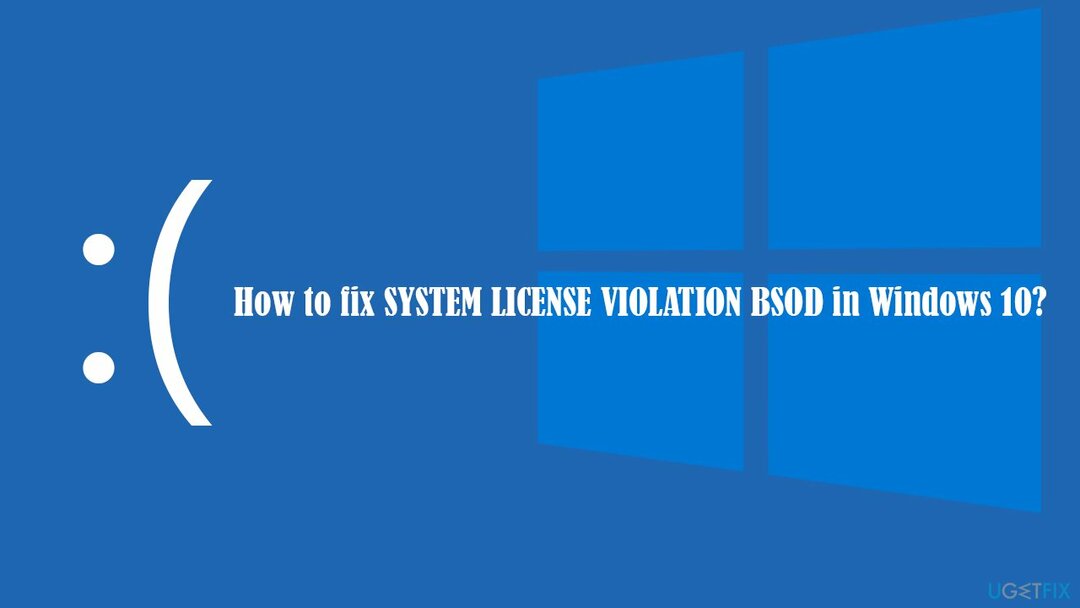
SYSTEM_LICENSE_VIOLATION ha un valore di controllo dei bug di 0x9A e segnala che il contratto di licenza del software è stato violato, probabilmente a causa di un registro smarrito o danneggiato.[3] Questo spiega perché gli utenti ottengono l'errore dopo aver installato un nuovo software sui loro computer: driver incompatibili, ad esempio, potrebbero causare un tale problema.
Per correggere l'errore VIOLAZIONE DELLA LICENZA DI SISTEMA in Windows 10, dovrai accedere alla modalità provvisoria ed eseguire diversi passaggi per la risoluzione dei problemi finché una delle soluzioni non funziona per te. Fare riferimento ai passaggi seguenti per maggiori dettagli.
Accedi alla modalità provvisoria per correggere l'errore di VIOLAZIONE DELLA LICENZA DI SISTEMA
Per riparare il sistema danneggiato, è necessario acquistare la versione con licenza di Reimage Reimage.
Molti utenti che hanno segnalato questo problema hanno affermato di non essere in grado di accedere normalmente a Windows. L'accesso alla modalità provvisoria potrebbe aggirare questo problema. Per questo, eseguire i seguenti passaggi:
- Ricomincia il tuo computer
- Una volta avviato l'avvio di Windows, premere Potenza pulsante, interrompendo il processo di caricamento – fallo altre due volte
- Successivamente, Windows entrerà automaticamente Avvio avanzato modalità
- Selezionare Risoluzione dei problemi > Opzioni avanzate > Impostazioni di avvio e Ricomincia
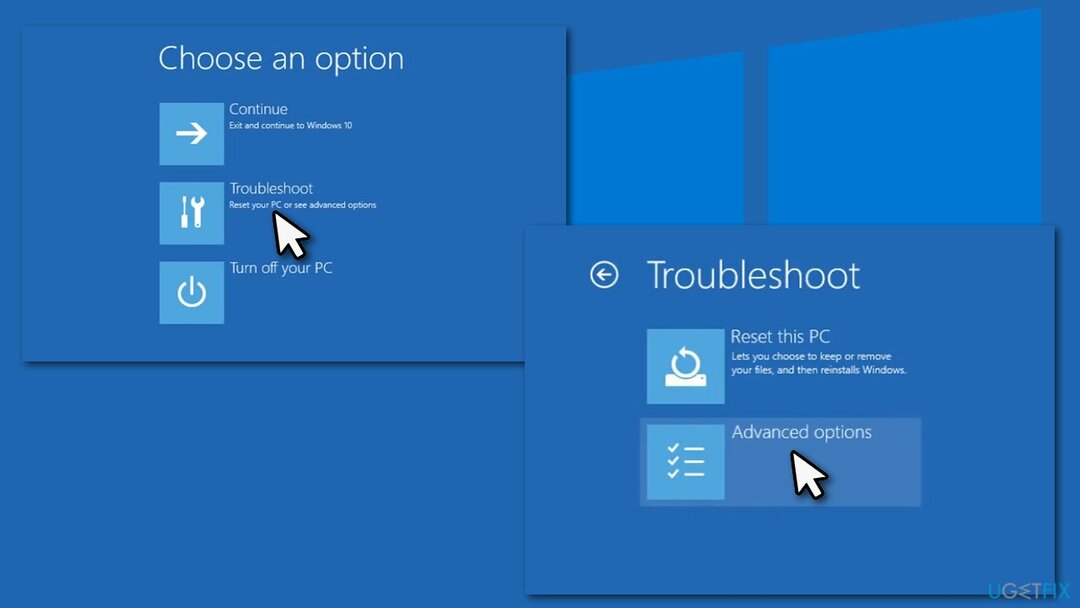
- Dopo un riavvio, scegli 4/F4 per Modalità sicura o 5/F5 per Modalità provvisoria con rete.
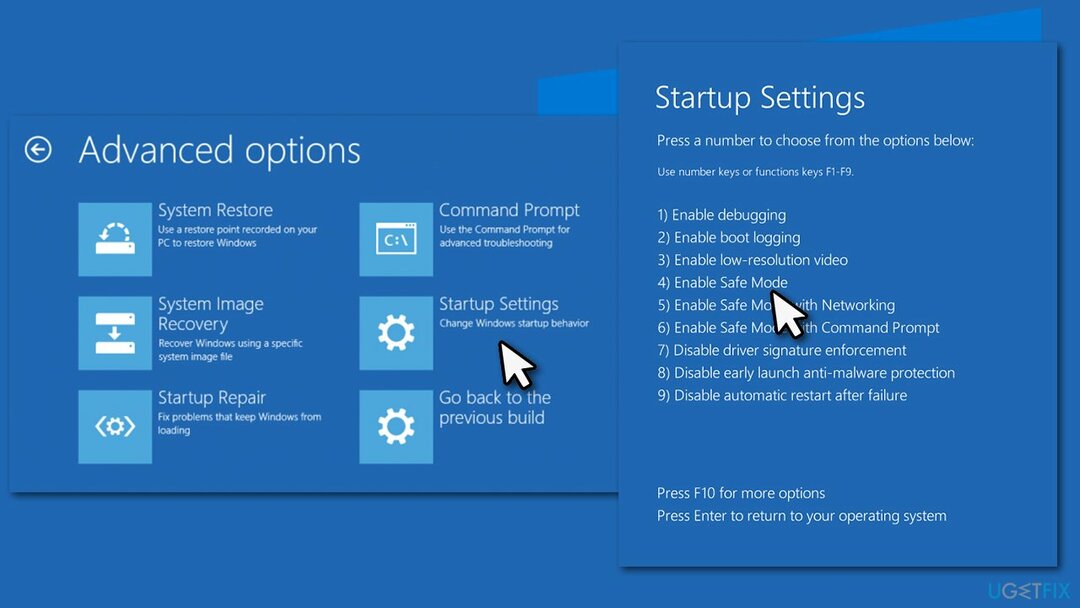
Metodo 1. Usa lo strumento di riparazione automatica
Per riparare il sistema danneggiato, è necessario acquistare la versione con licenza di Reimage Reimage.
Gli errori BSOD possono essere particolarmente complessi in quanto potrebbero verificarsi per diversi motivi. Combinando questo con l'insufficiente conoscenza tecnica della maggior parte degli utenti regolari, risolverli può essere particolarmente impegnativo. Inoltre, alcuni utenti semplicemente non vogliono interferire con i file di sistema, e giustamente, poiché una gestione errata, ad esempio, del database del registro potrebbe causare danni significativi al sistema Windows.
Pertanto, ti consigliamo vivamente di provare a utilizzare ReimageLavatrice Mac X9 per correggere SYSTEM_LICENSE_VIOLATION e altri errori di schermata blu che potresti riscontrare. Poiché uno dei motivi principali per cui si verifica sono i registri fuori posto, questo strumento potrebbe molto probabilmente risolvere automaticamente il problema.
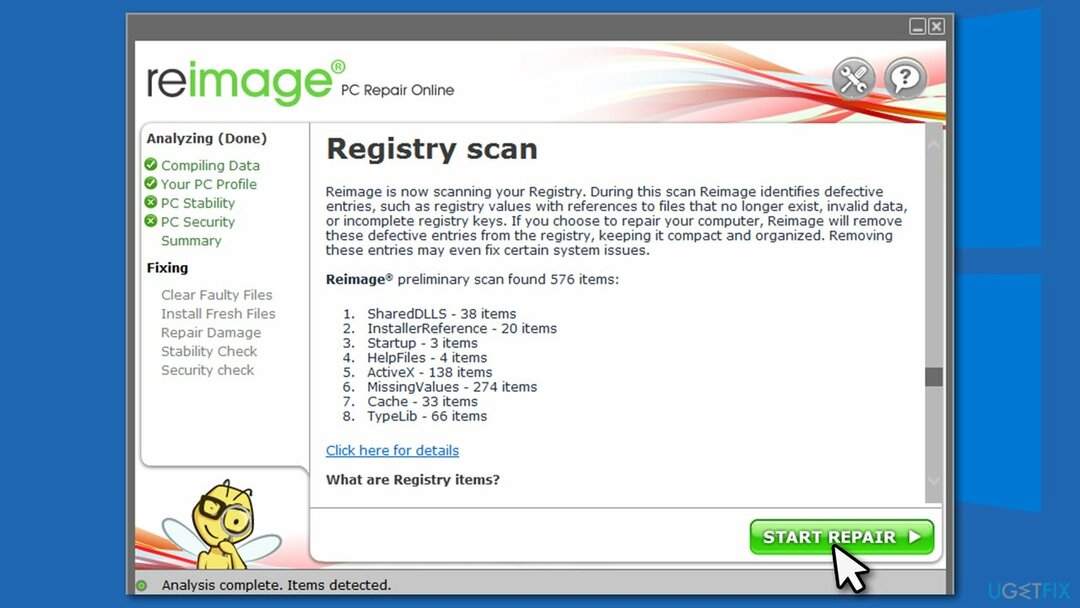
Metodo 2. Esegui il Controllo file di sistema
Per riparare il sistema danneggiato, è necessario acquistare la versione con licenza di Reimage Reimage.
- Tipo cmd nella ricerca di Windows
- Fare clic con il tasto destro su Prompt dei comandi e seleziona Eseguire come amministratore
- Nella nuova finestra, digita sfc /scannow e premere accedere
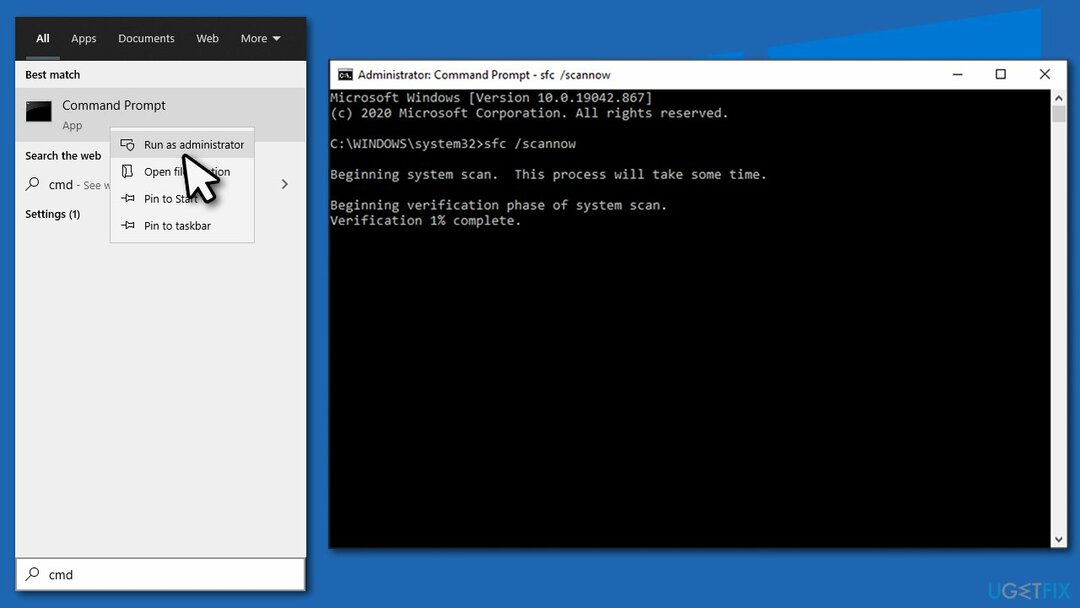
- Attendi che Windows completi la scansione, quindi riavvia il computer.
Se non sei riuscito ad accedere alla modalità provvisoria, puoi utilizzare il prompt dei comandi dopo aver selezionato Risoluzione dei problemi > Opzioni avanzate > Prompt dei comandi nel Avvio avanzato modalità.
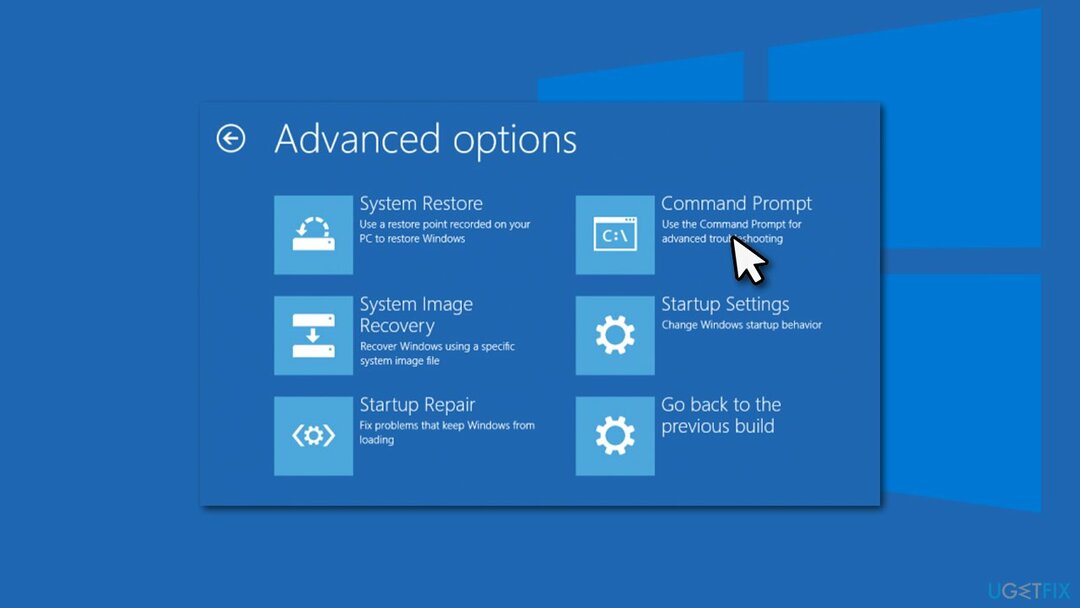
Metodo 3. Controlla il tuo disco per errori
Per riparare il sistema danneggiato, è necessario acquistare la versione con licenza di Reimage Reimage.
- Apri il prompt dei comandi ed esegui i seguenti comandi, premendo accedere dopo ogni:
bootrec.exe/rebuildbcd
bootrec.exe/fixmbr
bootrec.exe/fixboot
chkdsk C: /f /r -
Ricomincia il PC una volta terminato.
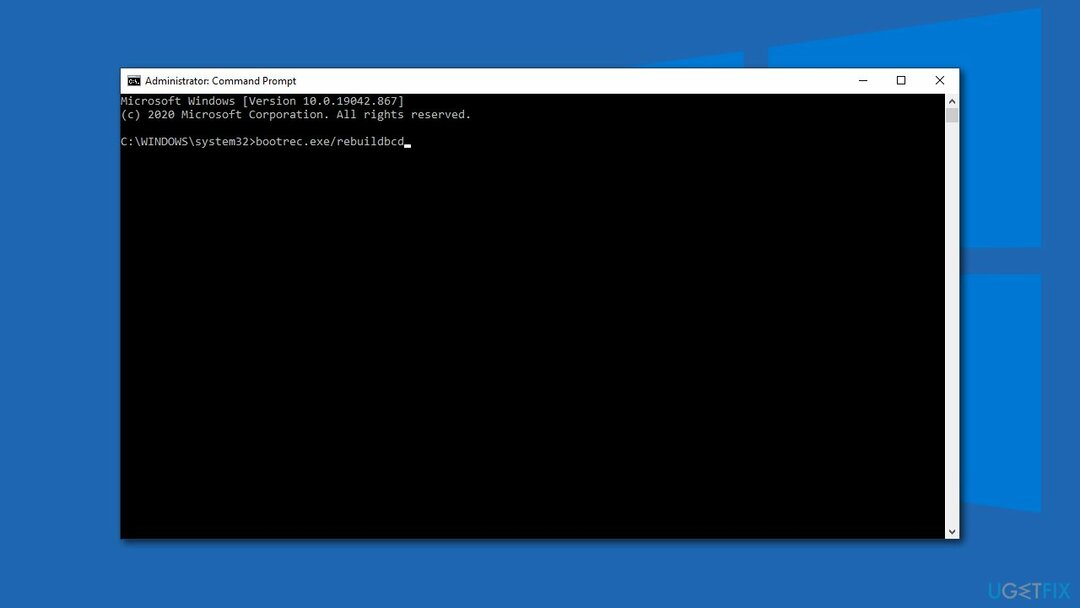
Metodo 4. Disinstallare il driver problematico
Per riparare il sistema danneggiato, è necessario acquistare la versione con licenza di Reimage Reimage.
Se il tuo problema è iniziato dopo aver installato un driver sul tuo sistema, dovresti disinstallarlo. Ecco come:
- Fare clic con il tasto destro su Inizio e scegli Gestore dispositivi
- Espandi la sezione da cui desideri disinstallare il driver, ad es. Altri dispositivi
- Qui, fai clic con il pulsante destro del mouse sul dispositivo e seleziona Disinstalla dispositivo
- Selezionare Elimina il software del driver per questo dispositivo e fare clic su Disinstalla
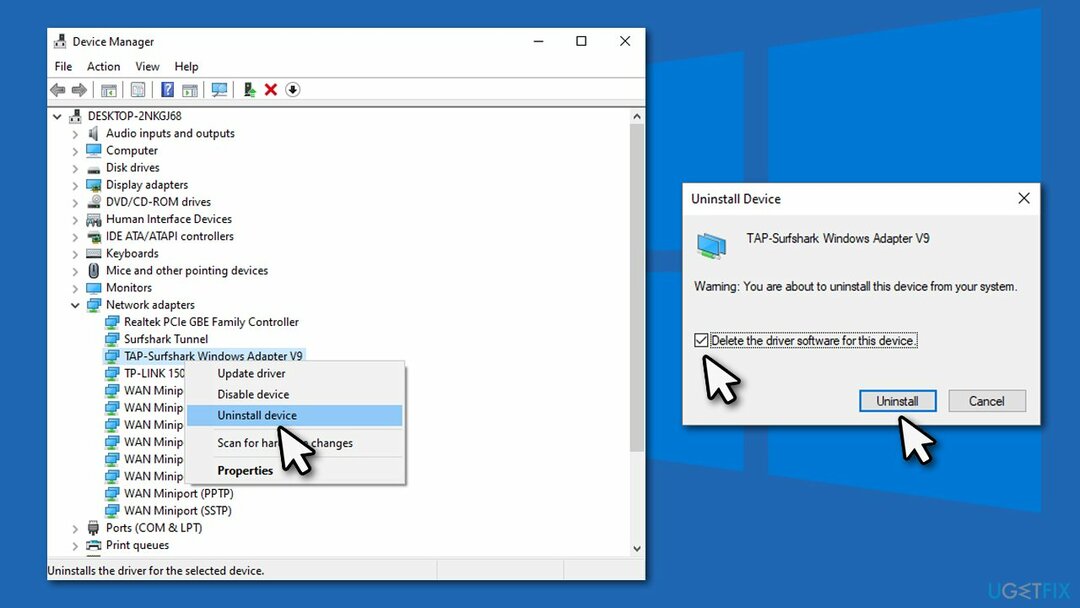
- Ricomincia il tuo PC.
Ti consigliamo vivamente di utilizzare un programma di aggiornamento automatico dei driver DriverFix per evitare di installare driver errati o corrotti in futuro. In effetti, i driver potrebbero essere la causa principale di BSOD come VIOLAZIONE DMA DRIVER VERIFIER, CATTIVO CHIAMATORE IN PISCINA, o PDC WATCHDOG TIMEOUT.
Metodo 5. Usa lo strumento di creazione di Windows Media
Per riparare il sistema danneggiato, è necessario acquistare la versione con licenza di Reimage Reimage.
Per questo metodo, dovrai creare un supporto di avvio da un computer funzionante.
- Scarica Supporto di installazione di Windows 10 dal sito ufficiale Microsoft
- Avvia il programma di installazione, accetta i Termini e seleziona Prossimo
- Scegliere Crea un supporto di installazione (unità flash USB, DVD o file ISO) per un altro PC > Prossimo
- Scegliere chiavetta USB (assicurati di avere USB collegato al PC)
- Ora segui le istruzioni sullo schermo e, una volta visualizzata l'opzione per selezionare lo stile della partizione, seleziona UEFI
- Procedi con le istruzioni sullo schermo per completare il processo
- Ora collega l'USB al PC con cui stai riscontrando problemi
- Avvia in BIOS (di solito premendo F2, F8, F12, Canc, o un altro tasto più volte) e andare su Menu di avvio
- Qui, seleziona il Priorità di avvio opzione e impostarla su USB
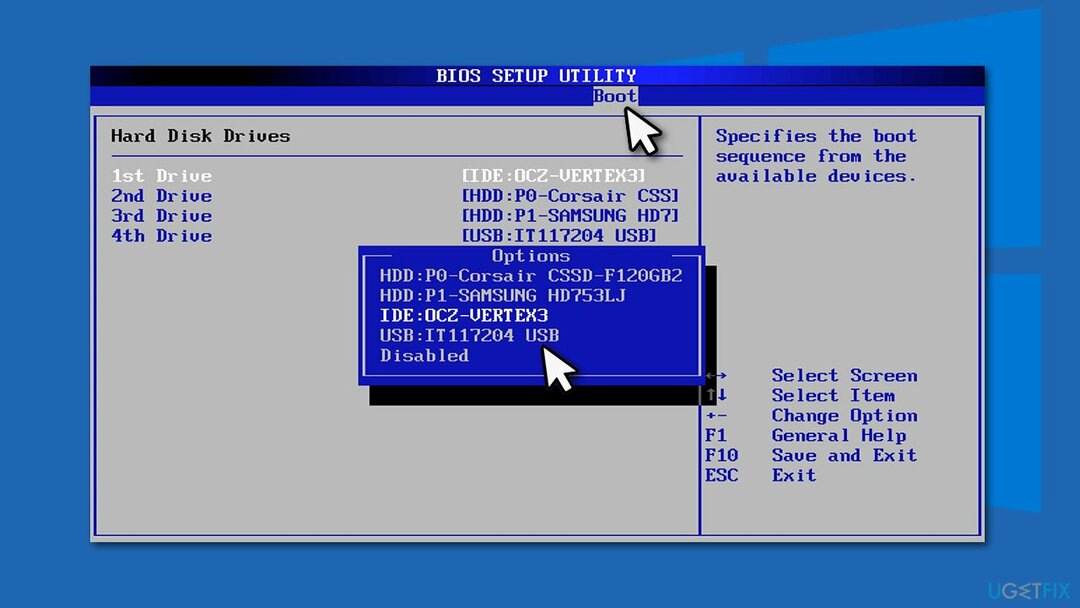
- Ricomincia il PC
- Clic Ripara il tuo computer nell'angolo in basso a sinistra e quindi selezionare Opzioni avanzate
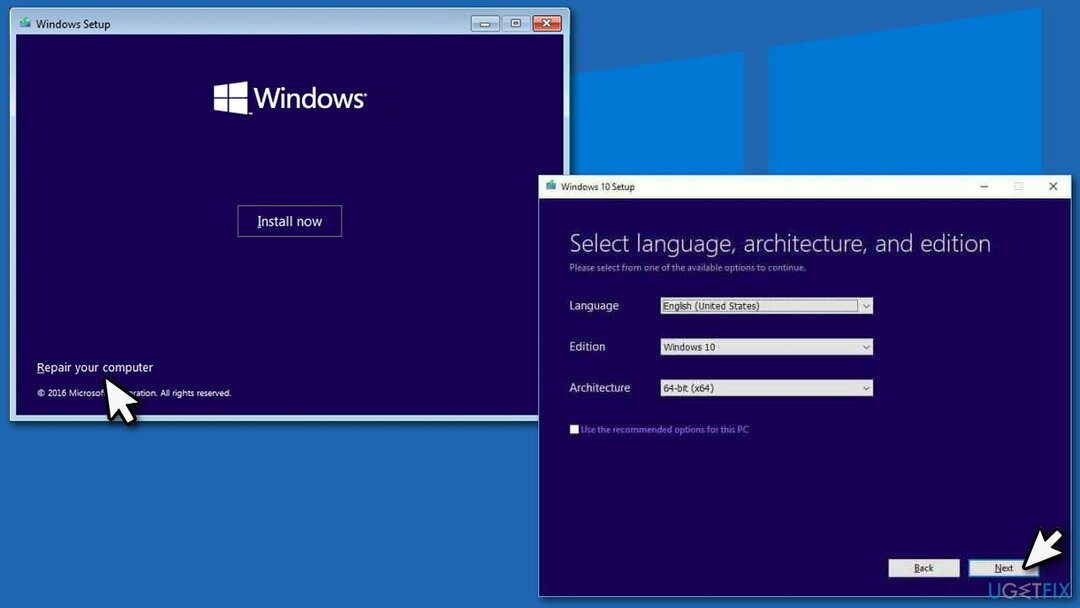
- Ecco, scegli Risoluzione dei problemi > Riparazione automatica.
Ripara automaticamente i tuoi errori
Il team di ugetfix.com sta cercando di fare del suo meglio per aiutare gli utenti a trovare le migliori soluzioni per eliminare i loro errori. Se non vuoi lottare con le tecniche di riparazione manuale, usa il software automatico. Tutti i prodotti consigliati sono stati testati e approvati dai nostri professionisti. Gli strumenti che puoi utilizzare per correggere l'errore sono elencati di seguito:
Offerta
fallo ora!
Scarica correzioneFelicità
Garanzia
fallo ora!
Scarica correzioneFelicità
Garanzia
Se non sei riuscito a correggere il tuo errore utilizzando Reimage, contatta il nostro team di supporto per ricevere assistenza. Per favore, facci sapere tutti i dettagli che ritieni dovremmo sapere sul tuo problema.
Questo processo di riparazione brevettato utilizza un database di 25 milioni di componenti che possono sostituire qualsiasi file danneggiato o mancante sul computer dell'utente.
Per riparare il sistema danneggiato, è necessario acquistare la versione con licenza di Reimage strumento di rimozione malware.

Una VPN è fondamentale quando si tratta di privacy dell'utente. I tracker online come i cookie possono essere utilizzati non solo dalle piattaforme di social media e da altri siti Web, ma anche dal provider di servizi Internet e dal governo. Anche se applichi le impostazioni più sicure tramite il tuo browser web, puoi comunque essere monitorato tramite app connesse a Internet. Inoltre, i browser incentrati sulla privacy come Tor non sono una scelta ottimale a causa della ridotta velocità di connessione. La soluzione migliore per la tua massima privacy è Accesso privato a Internet – essere anonimo e sicuro online.
Il software di recupero dati è una delle opzioni che potrebbero aiutarti recuperare i tuoi file. Una volta eliminato, un file non svanisce nel nulla: rimane nel sistema finché non vengono scritti nuovi dati su di esso. Recupero dati professionale è un software di recupero che cerca le copie funzionanti dei file cancellati all'interno del tuo disco rigido. Utilizzando lo strumento, puoi prevenire la perdita di documenti preziosi, compiti scolastici, immagini personali e altri file cruciali.